Gmail 아이디 변경기[1]. 계정 새로 만드는 법, 주소록과 일정 옮기기
이전글에 이어서 씁니다. 한단계 한단계 차근 차근 따라하시면 별탈없이 구글 계정을 이전 할 수 있습니다.
로그아웃을 한 상태로 들어가야 다른 페이지로 리다이렉트 되지 않을 수 있습니다.
좌측 하단에 보이는 계정추가 버튼을 눌러 줍시다.
그러면 이렇게 새로운 계정으로 로그인 할 수 있도록 입력란이 나타납니다. 아래 파란글씨로 조그맣게 써져있는 가입하기를 누릅니다.
이제 양식을 채워서 새 계정을 만듭니다. 전화 인증은 굳이 당장 하지 않아도 됩니다. 나중에 행아웃 한번 써주면 인증 됩니다.
만일 당장 해야겠다 싶으면, 문자내지는 전화(ARS)를 통해서 인증이 됩니다.
이제 새 계정이 준비 되었으니, 기존 계정에 있던 데이터들을 옮겨오기만 하면 됩니다.
우선은 가장 중요한것이 연락처와 일정이겠죠. 이걸 옮기는 법을 설명하겠습니다.
주의사항
- 글을 전부 읽고서 따라해주세요. 무턱대고 시작하셨다가 실망하고 시간만 버려도 저는 책임 못집니다.
- 모든 과정이 끝나기 전엔 절대 기존 계정을 지우지 마세요.
- 사실 안 없애는게 더 좋습니다. 저도 기존 계정 그냥 남겨뒀습니다.
Google 계정을 새로 만들기
보통 구글 계정은 하나면 되기 때문에, 그리고 한국분이라면, 아마 첫 안드로이드 스마트폰을 통해서 계정을 만드신 경우가 많을것이기 때문에, 어떻게 계정을 만드는지 부터 말씀드려야 할 것 같습니다.
새로 계정을 만들기 위해서는 http://accounts.google.com으로 접속하셔야 합니다. 이 때, 구글계정이 로그인 된 상태면, http://myaccounts.google.com으로 리다이렉트 됩니다. 그러니 로그아웃 해주세요. 로그아웃 하시면 이런 화면을 만나게 됩니다.
좌측 하단에 보이는 계정추가 버튼을 눌러 줍시다.
만일 당장 해야겠다 싶으면, 문자내지는 전화(ARS)를 통해서 인증이 됩니다.
이제 새 계정이 준비 되었으니, 기존 계정에 있던 데이터들을 옮겨오기만 하면 됩니다.
우선은 가장 중요한것이 연락처와 일정이겠죠. 이걸 옮기는 법을 설명하겠습니다.
Google Calendar & Google Contact 데이터 옮기기
일정 데이터와, 연락처 데이터는 구글 웹사이트에서 '내보내기'가 가능합니다.
내보낸 데이터를 가져 올수도 있습니다. 이 방법을 이용해서 동기화 하면 됩니다.
Google Calendar 데이터 옮기기
http://calendar.google.com에 들어가서, 우측 톱니바퀴 > 설정 > 캘린더 탭으로 이동합니다.
혹은 (제대로 작동할진 모르겠지만) 이 링크를 클릭합니다.
파란색 글씨로 " 캘린더 가져오기 / 캘린더 내보내기 " 버튼이 있는게 보일것입니다.
- 기존 계정으로 들어가서 "캘린더 내보내기"를 클릭합니다.
- zip파일로 다운로드가 진행됩니다. 압축을 풀면 캘린더 수 만큼의 .ical 파일이 있습니다.
- 새 계정으로 들어가서 "캘린더 가져오기"를 클릭하고 가져올 캘린더의 .ical을 가져옵니다.
가져오시기 할 때, zip파일을 업로드하려고 하면 안됩니다.
번거롭게 로그인 로그아웃을 반복할 필요 없이, 다른 종류의 브라우저 창을 2개 띄워놓고 한쪽은 구계졍, 다른 한쪽은 신계정으로 로그인한뒤 진행해도 됩니다. 크롬브라우저는 크롬에 로그인을 다른 아이디로 하면 창이 나뉘고, 각 창은 세션을 공유하지 않아서 크롬만으로도 동시에 로그인한 상황을 연출할 수 있습니다.
Google Contact 데이터 옮기기
- Gmail에 들어가서 주소록으로 이동, 혹은 이 링크를 클릭합니다.
- (기존계정) 더보기에서 "내보내기..."를 클릭합니다
- (신규계정) 더보기에서 "가져오기..."를 클릭한뒤 2에서 만든파일을 올립니다.
이렇게 하면 일단 연락처를 잃어버리는 일은 없어집니다.
이후 페이스북을 연동한다던지, 다른 연락처앱과 연동, 혹은 카카오톡이나 텔레그램과 같은 메신져들을 설치한 이후에 뒤죽박죽이 되어 버릴 수 있습니다...어느정도는 병합을 알아서 해주는데 그렇지 못한 경우는 별 수 없습니다. 일일히 통합해줘야 해요.
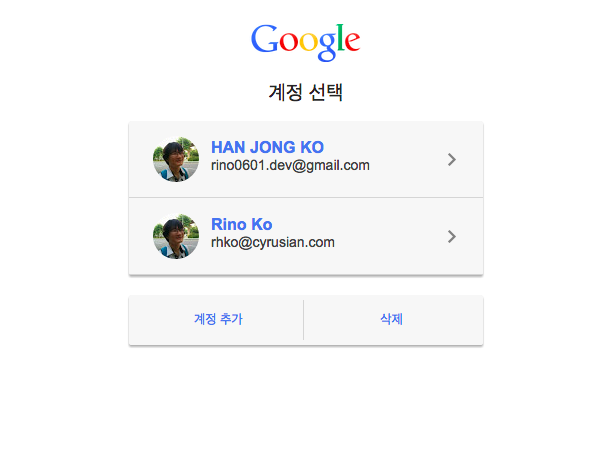



다음편도 있나요?
답글삭제